PriceChop ou prricehOp est un adware ou ce que l’on appel un programme potentiellement indésirable (PUP : pour Potentially Unwated Program). On dit « Potentiellement » car si PriceChop a élu domicile sur vos navigateurs (Chrome, Firefox et Internet Explorer peuvent être concernés) c’est à cause d’un manque d’attention de votre part. En effet vous avez sans doute installé un programme gratuit depuis internet, ou vous avez téléchargez une fausse mise à jour de logiciel (Flash ou Java le plus souvent) et vous avez installé PriceChop car vous n’avez pas personnalisé l’installation du programme téléchargé.
Si Priucechhop ou prricehOp est installé sur votre ordinateur vous allez avoir droit à une tonne de publicités intempestives lorsque vous naviguerez sur internet. Ces pubs apparaîtront via des popups, des bannières ou des liens dans le texte des pages avec la mention ad by prricehOp comme vous pouvez le constater dans la capture ci-dessous.
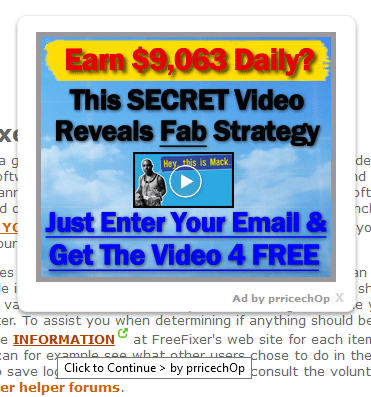
Évitez de cliquer sur les publicités générées par cet adware : vous risquez d’être redirigé vers des sites qui pourraient poser encore plus de problème à votre ordinateur.

Comment supprimer Priucechhop ?
Supprimer Priucechhop de vos navigateurs
- Ouvrez Chrome et appuyez sur le bouton
 en haut à droite de Chrome.
en haut à droite de Chrome. - Allez en bas de la page et cliquez sur Afficher les paramètres avancés.
- Dirigez-vous une nouvelle fois tout en bas de la page et appuyez sur Réinitialiser les paramètres du navigateur.
- Cliquez encore une fois sur le bouton Réinitialiser
- Démarrez votre navigateur
- Dans la barre d’adresse de Firefox tapez about:support.
- Sur la page qui s’affiche cliquez sur le bouton Réparer Firefox.
- Démarrez Internet Explorer (en mode Bureau si vous utilisez Internet Explorer 10 ou 11).
- Cliquez sur le bouton Outils
 , puis cliquez sur Gérer les modules complémentaires
, puis cliquez sur Gérer les modules complémentaires - En dessous de Afficher, cliquez sur Tous les modules complémentaires
- Cliquez après sur le contrôle ActiveX ou le module complémentaire à effacer, puis sur Plus d'informations.
- Dans la boîte de dialogue Informations, cliquez sur Supprimer.
 Si on vous demande de fournir un mot de passe administrateur ou une confirmation, fournissez le mot de passe ou la confirmation. Si le bouton Supprimer n'est pas accessible c'est que Priucechhop l'a desactivé, veuillez donc passer directement à l'étape suivante.
Si on vous demande de fournir un mot de passe administrateur ou une confirmation, fournissez le mot de passe ou la confirmation. Si le bouton Supprimer n'est pas accessible c'est que Priucechhop l'a desactivé, veuillez donc passer directement à l'étape suivante. - Lorsque vous avez fini, cliquez sur Fermer.
Supprimer Priucechhop avec AdwCleaner
AdwCleaner est un programme de nettoyage permettant de se débarrasser très facilement Priucechhop mais également différentes menaces éventuellement présentes dans votre système.
- Cliquez sur le bouton ci-dessous pour télécharger AdwCleaner :
Téléchargez AdwCleaner - Double-cliquez sur adwcleaner.exe afin de lancer le logiciel.
- Lancez un scan de votre système en cliquant sur le bouton Scanner
- A la fin le scan est achevé, appuyez sur Nettoyer pour effacer les menaces.
- Rédémarrez votre PC si Adwcleaner vous le demande.
Supprimer Priucechhop avec l'aide de Junkware Removal Tool
Junkware Removal Tool est un programme de nettoyage qui va non seulement retirer Priucechhop mais aussi analyser votre système pour effacer d'autres infections qui y logeraient. JRT est très régulièrement mis à jour et est donc un outil très performant.

- Téléchargez Junkware Removal Tool en appuyant sur le bouton suivant :
Téléchargez Junkware Removal Tool - Cliquez avec le bouton droit sur JRT.exe et choisissez Exécutez en tant qu'administrateur
- Cliquez sur Oui si on vous demande votre accord pour ouvrir l'utilitaire.
- Appuyez sur une touche pour continuer le nettoyage.
- Il n'y a rien d'autre à faire, une fenêtre va s'ouvrir puis le scan ainsi que le nettoyage vont se faire tout seul. Quand tout sera terminé un rapport de nettoyage s'affichera.
Supprimer Priucechhop avec MalwareBytes Anti-Malware
Malwarebytes Anti-Malware est un programme qui détecte et élimine les parasites informatiques là où les meilleurs anti-virus connus échouent. Si vous voulez protéger efficacement contre les spywares comme Priucechhop, la version Premium de MalwareBytes Anti-Malware avec sa fonction d'analyse en temps réel empêchera que des sites ou des logiciels malveillants compromettent votre PC (la licence premium coûte 22.95 euros et peut être installée sur 3 de vos ordinateurs).
- Téléchargez MalwareBytes Anti-Malware :
Version Premium Version Gratuite (sans fonctionnalité de protection) - Double-cliquez sur le fichier téléchargé pour lancer l'installation du programme.
- Cliquez sur le bouton orange Corriger Maintenant à droite de la mention Aucun examen n'a été réalisé sur votre système
- Une fois que le scan est terminé, cliquez sur le bouton Supprimer la selection.
- Rédémarrez votre ordinateur à la fin du scan si le logiciel vous le demande.





